


在使用Windows 10系统时,我们经常需要处理各种文件和文件夹。有些文件夹可能包含着重要的个人或工作文件,为了方便访问和保护这些文件,我们可以将它们添加到信任文件夹中。通过将文件夹添加到信任列表中,系统会自动对其进行优化和保护,确保文件的安全性和稳定性。如果您也想知道如何在Windows 10系统中添加信任文件夹,那么您来对地方了!本文将为您详细介绍在Windows 10系统中如何轻松地添加信任文件夹,以增强文件管理的便利性。
具体方法如下:
1、首先,轻触电脑桌面左下角的启动仪式,继而选定设置,再次点击更新与安全。
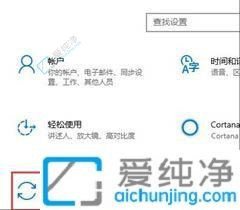
2、其次,于更新与安全画面内,逐一点击Windows Defender,随即打开Windows Defender安全中心。
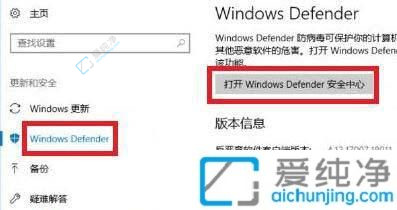
3、在Windows Defender安全中心画面内,选择病毒和威胁防护,随后点击病毒和威胁防护设置。
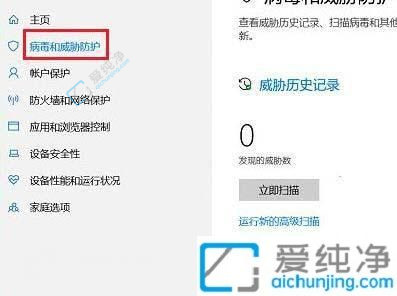
4、轻触添加或删除排除项选项,然后进行下一步操作。
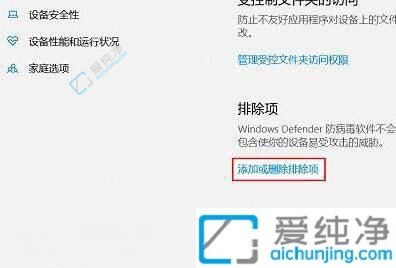
5、在弹出的对话框中,最终轻触文件进行添加即可。
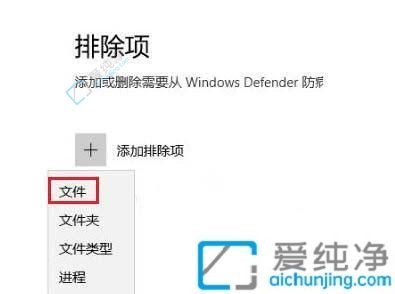
通过本文所提供的步骤,您应该能够在Windows 10系统中成功添加信任文件夹,使特定的文件或文件夹获得更高的权限。这有助于提高系统的灵活性,同时确保了数据和文件的安全性。请记住,在添加信任文件夹时要慎重考虑,并只赋予信任权限给可信任的应用程序或程序,以避免潜在的安全风险。
| 留言与评论(共有 条评论) |